비디오 해상도 720P 대 1080P: 어느 것이 당신에게 더 나은가요?
게임을 하든 동영상을 시청하든, 480p, 720p, 1080p 등의 화질 옵션을 접하게 될 것입니다. p 앞에 숫자가 높을수록 화질이 더 좋다는 것을 어렴풋이 알 수 있지만, 그만큼 데이터도 더 많이 소모됩니다.
말할 필요도 없이, 기존의 480p 해상도는 너무 흐릿합니다. 오늘은 가장 관련성 높은 옵션에 집중해 보겠습니다. 720p와 1080p이 가이드에서는 다양한 측면에서 720p와 1080p를 비교하고, 다양한 시나리오에 맞는 해상도를 추천하는 내용으로 마무리합니다.
하지만 다른 해상도로 전환해야 한다는 것을 알고 있더라도 실제로는 어떻게 전환할 수 있을까요?
걱정하지 마세요. 여기에서 가장 사용자 친화적인 720p-1080p 변환기를 발견할 수 있으며, 모든 질문에 대한 답변을 얻을 수 있습니다.
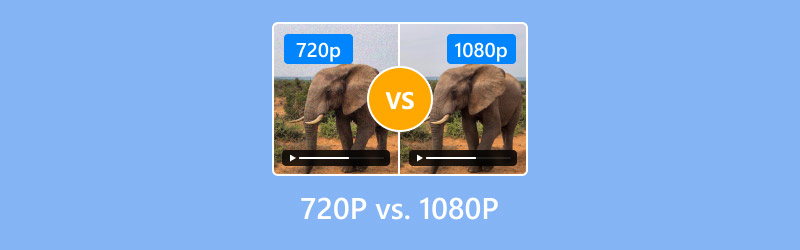
페이지 콘텐츠
1부. 720p 해상도란 무엇인가
가장 기본적인 개념부터 시작해 보겠습니다. 먼저, 720p와 1080p라는 라벨이 무엇을 나타내는지 알아보겠습니다.
이 라벨의 p는 픽셀 단위로 측정되는 수직 화면 해상도를 나타냅니다. 숫자가 높을수록 화면에 표시되는 픽셀 수가 많아져 이미지가 더 선명해집니다.
구체적으로, 720p는 1280 x 720 픽셀 해상도를 나타내며, 일반적으로 16:9 종횡비를 사용합니다. 화면의 총 픽셀 수는 다음과 같습니다.
720p = 1280 × 720 = 921,600픽셀
720p는 오늘날 가장 널리 사용되는 비디오 해상도 중 하나로, 거의 모든 보급형 스마트폰에서 지원됩니다. 기기에 과도한 부담을 주지 않으면서 기본적인 게임이나 비디오 감상에는 충분합니다.
2부. 1080p 해상도란 무엇인가
720p와 동일한 원리에 따라 1080p는 1920 × 1080 픽셀의 해상도를 나타내며, 총 픽셀 수는 다음과 같습니다.
1080p = 1920 × 1080 = 2,073,600픽셀
확실히 픽셀 밀도가 720p를 훨씬 뛰어넘어 더욱 선명하고 깨끗한 영상을 구현합니다. 이를 통해 전자 화면에서 놀라울 정도로 향상된 시청 경험을 제공합니다.
특히 소비자들이 최고의 시청 경험을 점점 더 추구함에 따라 1080p가 보편적으로 채택되고 있으며 주요 게임과 영화의 표준이 되었습니다.
3부. 720p와 1080p의 차이점
이전 섹션에서는 이러한 개념을 설명하면서 수치적으로만 비교했습니다. 이번 섹션에서는 해상도, 비디오 화질, 픽셀 밀도, 파일 크기 및 저장 용량, 기기 호환성, 가격 등의 측면을 다루며 1080과 720을 자세히 분석해 보겠습니다. 이를 통해 두 가지의 차이점을 포괄적으로 이해할 수 있습니다.
해결
1080p 대 720p 결과:
720p: 1280 × 720 픽셀
1080p: 1920 × 1080 픽셀
1080p 해상도는 720p의 거의 두 배입니다. 두 제품 모두 16:9 종횡비를 유지합니다.
비디오 품질
일상적인 시청 환경에서는 720p가 육안으로 보기에 완벽하게 만족스러운 화질을 제공합니다.
1080p가 720p보다 더 좋을까요? 물론입니다. 화질 면에서 말이죠. 1080p는 눈에 띄게 더 선명한 화질, 더 깊은 피사계 심도, 그리고 더 풍부한 색상을 제공합니다. 이러한 성능 향상은 휴대폰이나 태블릿처럼 작은 화면에서는 미미하게 느껴질 수 있지만, 더 큰 디스플레이에서는 확실히 느껴집니다.
픽셀 밀도
위 계산을 통해 720p의 픽셀 밀도는 921,600인 반면 1080p의 픽셀 밀도는 2,073,600에 달한다는 것을 알 수 있습니다. 1080p는 특히 작은 텍스트, 그래픽, 그리고 가장자리에서 더 많은 디테일을 재현할 수 있음이 분명합니다.
파일 크기 및 저장
720p 파일은 일반적으로 크기가 더 작고 메모리를 덜 사용하므로 장치에 부담을 덜 줍니다.
720p에 비해 1080p 파일은 상당히 커질 수 있으며, 장치 메모리에 부담을 주고 더 높은 하드웨어 사양과 네트워크 안정성을 요구할 수 있습니다.
장치 호환성
대부분의 최신 기기는 두 가지 해상도를 모두 지원하며, 두 가지 모두 TV 플랫폼에서 널리 채택되었습니다.
그러나 장치 요구 사항을 전체적으로 고려하면 720p는 작은 모바일 화면, 저가형 장치 또는 보급형 장비에 더 적합합니다. 1080p는 컴퓨터, 텔레비전 또는 영화 애플리케이션과 같은 대형 디스플레이에 이상적입니다.
가격
요약하자면, 1080p는 더 우수한 하드웨어를 요구하고, 더 많은 저장 공간을 소모하며, 더 높은 대역폭을 필요로 합니다. 결과적으로 1080p는 전체 비용 측면에서 720p보다 더 비쌉니다.
| 범주 | 720p | 1080p |
| 해결 | 1280 × 720픽셀 | 1920 × 1080픽셀 |
| 종횡비 | 종횡비 | 16:9 |
| 비디오 품질 | 가볍게 보기에 좋음 | 더욱 선명하고 풍부한 색상, 더 나은 깊이 |
| 픽셀 밀도 | 921,600픽셀 | 2,073,600픽셀(더욱 세부적이고 매끄러운 모서리) |
| 파일 크기 및 저장 | 파일이 작을수록 메모리 사용량이 줄어듭니다. | 더 큰 파일, 더 많은 저장 공간 및 대역폭이 필요합니다. |
| 장치 호환성 | 휴대폰, 태블릿 또는 저가형 기기에 가장 적합합니다. | PC, TV 및 대형 디스플레이에 이상적입니다. |
4부. 720p와 1080p, 어느 것이 더 나을까
720p와 1080p의 차이점을 설명한 후, 이제 결론을 내릴 차례입니다.
솔직히 말해서, 어떤 해상도가 더 우수하거나 열등하다고 단정적으로 말하기는 어렵습니다. 선택은 궁극적으로 여러분의 구체적인 사용 시나리오에 달려 있습니다.
우리의 조사와 분석을 바탕으로 720p와 1080p에 대한 결론은 다음과 같습니다.
먼저 720p의 장단점을 살펴보겠습니다. 720p의 장점은 작은 화면이나 구형 기기에 적합하면서도 사용자의 대역폭과 저장 공간을 절약할 수 있다는 것입니다.
하지만 1080p에 비해 이미지 디테일이 약간 떨어진다는 점을 알아두는 것이 중요합니다.
따라서 데이터를 절약하고 싶거나, 작은 화면에서 시청해야 하거나, 저장 용량이 제한된 오래된 기기를 사용하는 경우 720p가 더 나은 선택입니다.
이제 1080p에 대해 이야기해 보겠습니다. 1080p는 더 세밀하고 선명한 이미지를 제공하고 더 높은 화면 주사율을 지원하여 전반적인 비디오 시청 경험을 향상시킨다는 장점이 있습니다. 하지만 이는 저장 공간과 데이터를 더 많이 소모하고, 가끔 버퍼링이 발생할 수 있다는 것을 의미합니다.
요약하자면, 1080p는 대형 화면 시청 환경이나 고화질을 요구하는 전문가에게 더 적합합니다.
데이터를 절약하고 작은 화면에서 시청하고 싶다면 720p가 더 좋습니다.
더 나은 시각적 경험을 원하신다면 1080p가 더 좋습니다.
5부. 보너스: 720p를 1080p로 업스케일하는 최고의 도구
720p 해상도의 비디오만 볼 수 있거나 찾을 수 있지만 더 선명한 영상을 보고 싶다면 다음과 같은 훌륭한 솔루션을 사용하세요. 비드모어 비덱스 비디오 화질을 향상시키세요.
이 데스크톱 AI 비디오 향상 소프트웨어 Windows와 Mac 시스템 모두와 호환되며, 해상도 향상, 색상 보정, 이미지 안정화, 노이즈 감소 기능을 하나의 강력한 도구로 결합했습니다. 비디오 선명도 향상, 이미지 디테일 복원, 전반적인 화질 개선 등 어떤 작업이든 Vidhex는 즉시 해결해 드립니다. 더욱 놀라운 점은 회전, 자르기, 필터 추가, 워터마크 등 기본적인 비디오 편집 기능도 포함되어 있다는 것입니다.
주요 특징들
- 720p 비디오를 HD, 1080p 또는 4K로 업스케일링하는 기능을 지원합니다.
- 밝기, 대비, 색상 톤을 자동으로 최적화합니다.
- AI 기술을 활용해 배경 소음을 효과적으로 제거합니다.
- 흔들리는 영상과 초점이 맞지 않은 장면을 보정하여 더욱 부드러운 비디오 재생을 지원합니다.
- 트리밍, 회전, 스티칭, 효과 추가 등 기본 편집 도구가 내장되어 있습니다.
사용 방법:
1 단계Vidmore Video Enhancer를 다운로드하여 설치한 다음, 컴퓨터에서 프로그램을 실행하세요.
2 단계. 클릭 파일 추가 향상시키고 싶은 비디오 파일을 가져오려면 버튼을 클릭하세요.

3 단계. 고르다 높이다 상단 메뉴 표시줄에서 편집 인터페이스로 들어갑니다. 원하는 향상 기능을 선택하세요. 높이다 탭.

4 단계. 출력 형식을 선택하세요. 클릭하세요. 검색 저장 위치를 선택한 다음 클릭하세요 변하게 하다 동영상 처리를 시작합니다.

6부. 720p 대 1080p FAQ
720p는 여전히 좋은 화질인가요?
특정 상황에서는 720p도 충분합니다. 스마트폰, 소형 화면 기기 또는 네트워크 대역폭이 제한된 환경에서는 720p 동영상이 부드럽게 재생되고 저장 공간도 적게 차지하며 로딩 속도도 빠릅니다.
720p의 단점은 무엇인가요?
720p의 가장 큰 단점은 해상도와 픽셀 밀도가 낮아 영상의 디테일이 떨어진다는 것입니다. 확대하면 이미지가 고르지 않거나 흐릿하거나 노이즈가 발생할 수 있습니다. 하지만 전문가의 도움을 받아 720p를 1080p로 변환하면 문제를 해결할 수 있습니다. 비디오 강화기.
1080p는 눈에 좋은가요?
1080p는 눈에 더 편안한 해상도입니다. 더욱 선명한 이미지와 미세한 픽셀 덕분에 디테일을 구분하는 데 필요한 집중력과 눈의 피로가 줄어듭니다.
결론
이 가이드에서는 다음을 분석했습니다. 720p 대 1080p 여러 각도에서 비교했습니다. 요약하자면, 720p는 선명도가 약간 낮지만 파일 크기가 작고 대역폭 사용량이 적어 작은 화면이나 구형 기기에 적합합니다. 1080p는 파일 용량이 크고 대역폭 사용량이 높음에도 불구하고 뛰어난 시각적 경험을 제공하지만, 큰 화면에서는 뚜렷한 이점을 제공합니다. 화질을 중시하거나 전문적인 요구 사항을 가진 사용자에게 가장 적합합니다.


